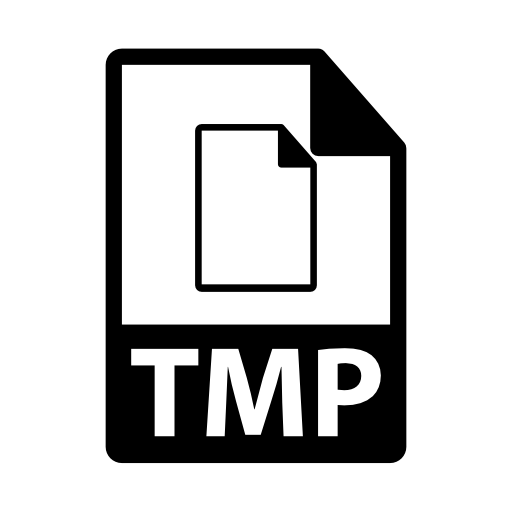Зміст
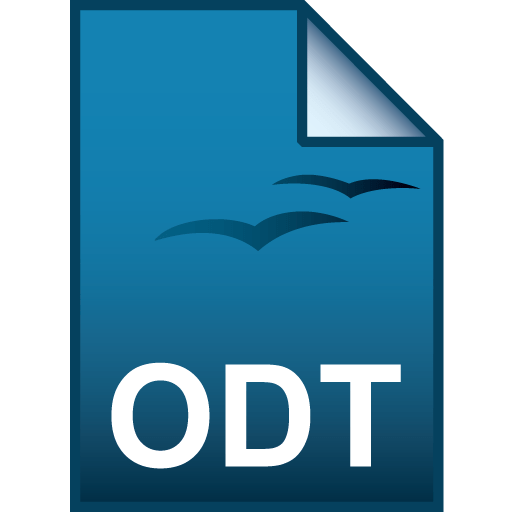
ODT (Open Document Text) є вільним аналогом вордівських форматів DOC і DOCX. Подивимося, які існують програми для відкриття файлів із зазначеним розширенням.
Відкриття файлів ODT
Враховуючи, що ODT є аналогом вордівських форматів, неважко здогадатися, що з ним вміють працювати, в першу чергу, текстові процесори. Крім того, вміст документів ODT можна переглянути за допомогою деяких універсальних переглядачів.
Спосіб 1: OpenOffice Writer
Перш за все, подивимося, як запустити ODT в текстовому процесорі Writer, що входить до складу пакетного продукту OpenOffice . Для Writer вказаний формат носить базовий характер, тобто, програма за замовчуванням виконує збереження документів саме в ньому.
- Запустіть пакетний продукт OpenOffice. У стартовому віконці зробіть клацання по " відкрити ... »
або комбінований клік
Ctrl+O
.
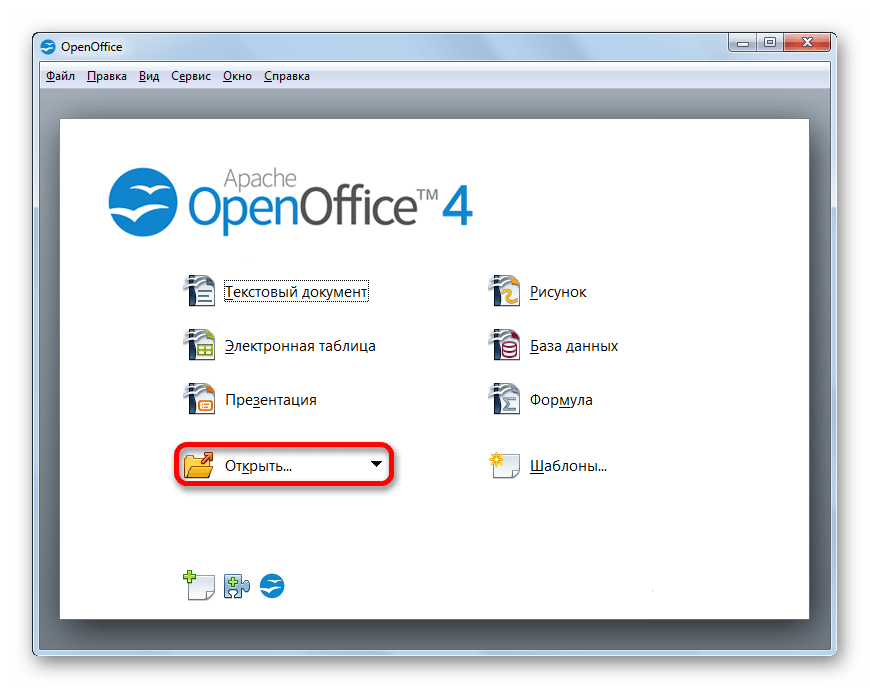
Якщо ви віддаєте перевагу діяти через меню, то клацніть в ньому пункт " Файл» і з розгорнутого списку виберіть " відкрити ... » .
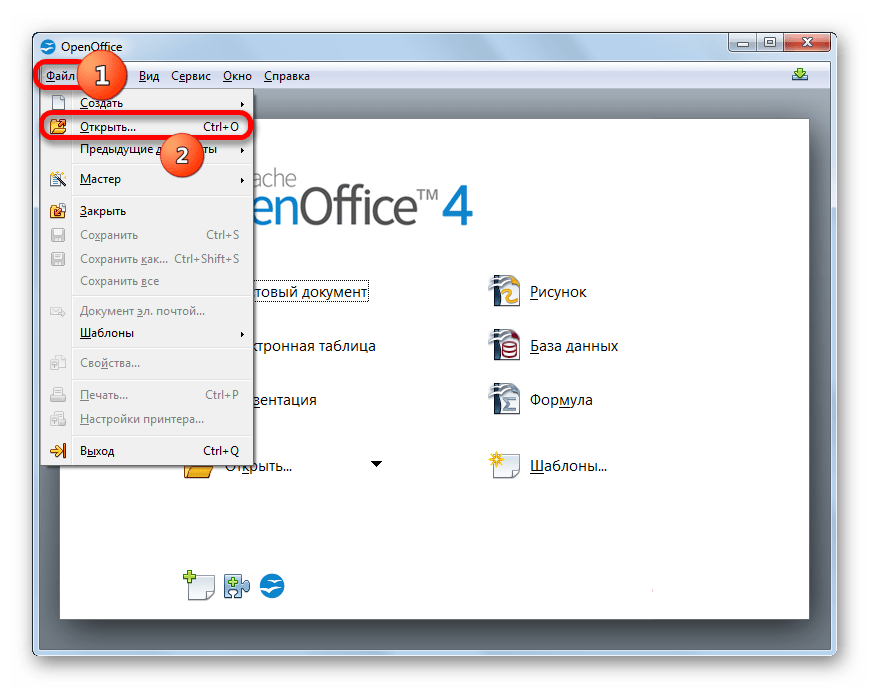
- Застосування будь-якої з описаних дій призведе до активації інструменту»відкрити" . Виконаємо в ньому пересування в ту директорію, де локалізовано цільовий об'єкт ODT. Відзначте ім'я і клікніть »відкрити" .
- Документ відображається у вікні Writer.
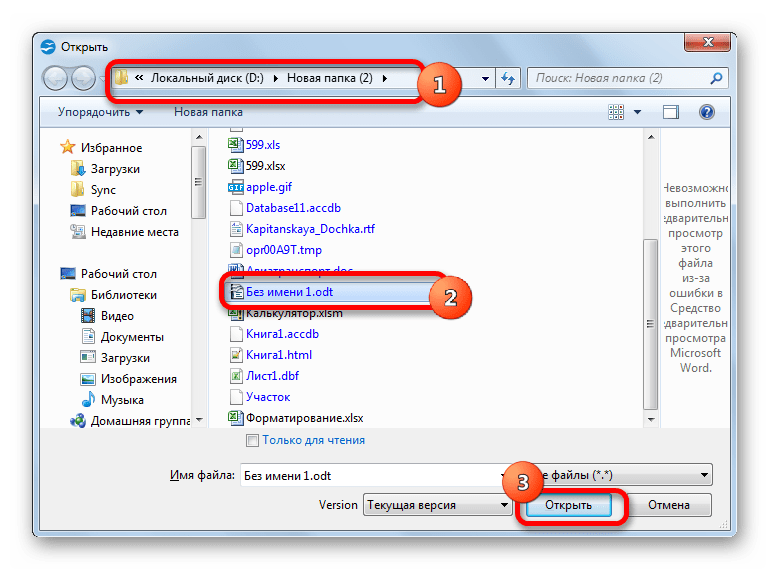
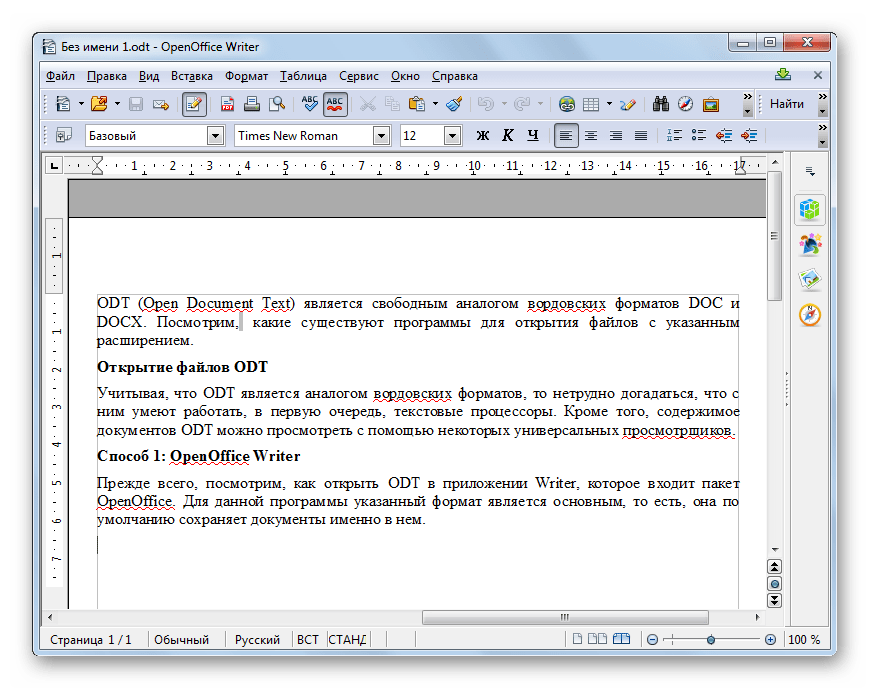
Ви можете перетягнути документ з Провідника Windows в стартове віконце OpenOffice. При цьому ліва кнопка мишки повинна бути затиснутою. Дана дія також призведе до відкриття файлу ODT.
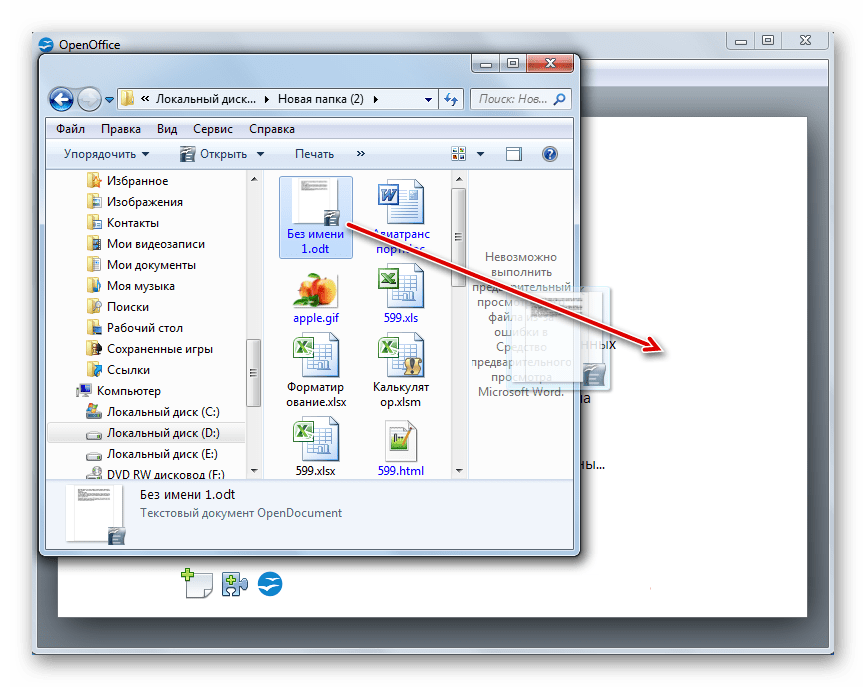
Існують варіанти запуску ODT і через внутрішній інтерфейс програми Writer.
- Слідом за тим, як вікно Writer відкриється, клацніть по назві " Файл»
в меню. З розгорнувся переліку виберіть
" відкрити ... »
.
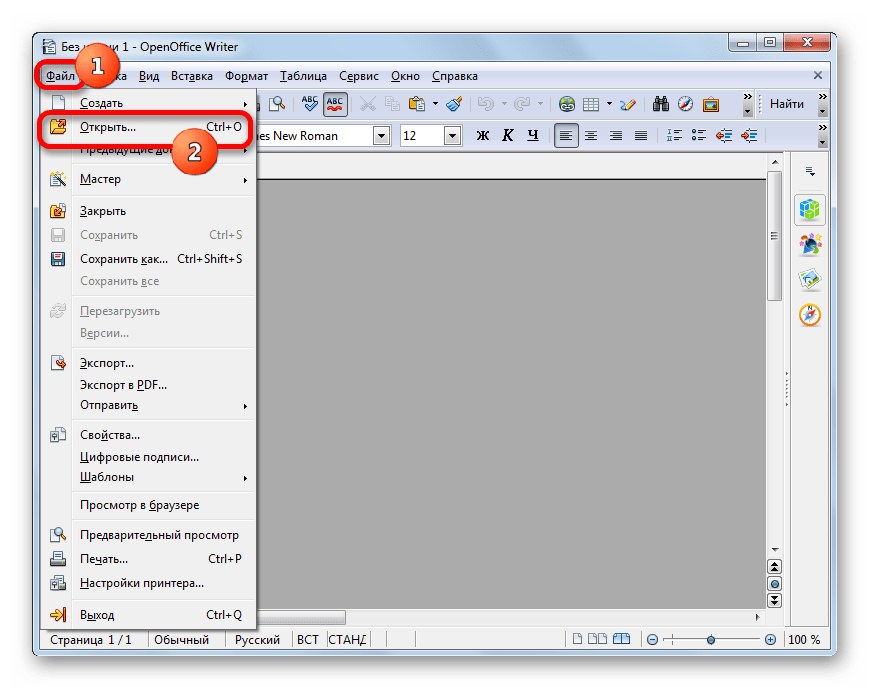
Альтернативні дії передбачають клацання значка»відкрити" у формі папки або використання комбінацій Ctrl+O .
- Після цього буде запущено вже знайоме вікно»відкрити" , де потрібно провести в точності такі ж дії, як і описані раніше.
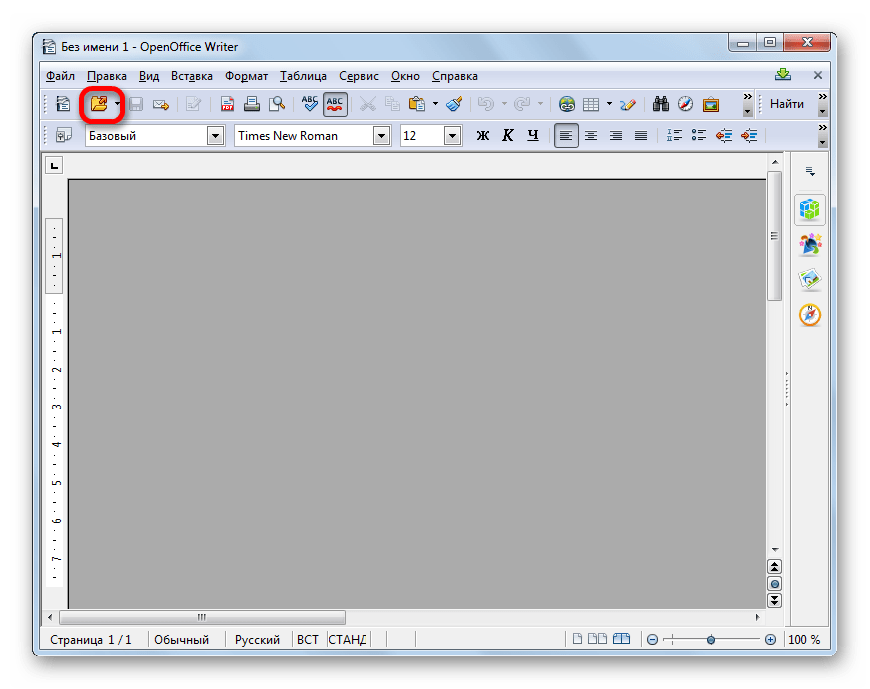
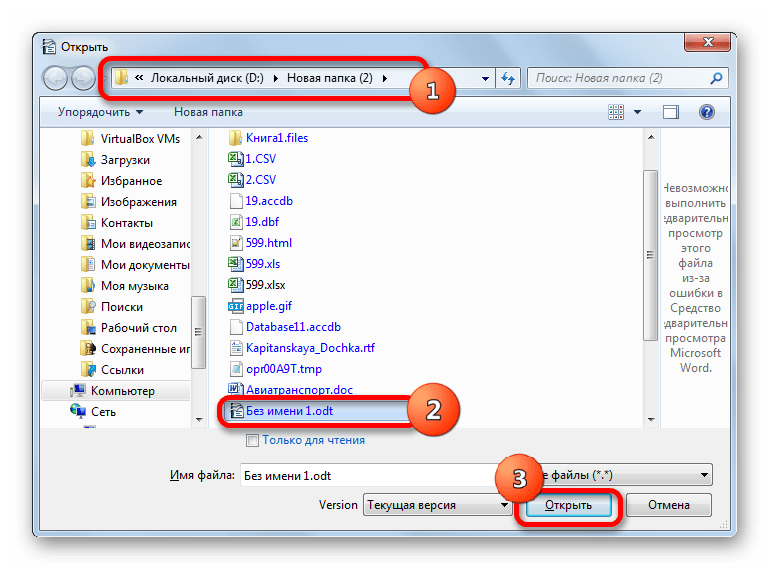
Спосіб 2: LibreOffice Writer
Ще однією вільною програмою, для якої основний формат ODT, є додаток Writer з офісного пакету LibreOffice . Подивимося, як за допомогою цього додатка переглянути документи зазначеного формату.
- Після запуску стартового вікна LibreOffice зробіть клацання по найменуванню " відкрити файл»
.
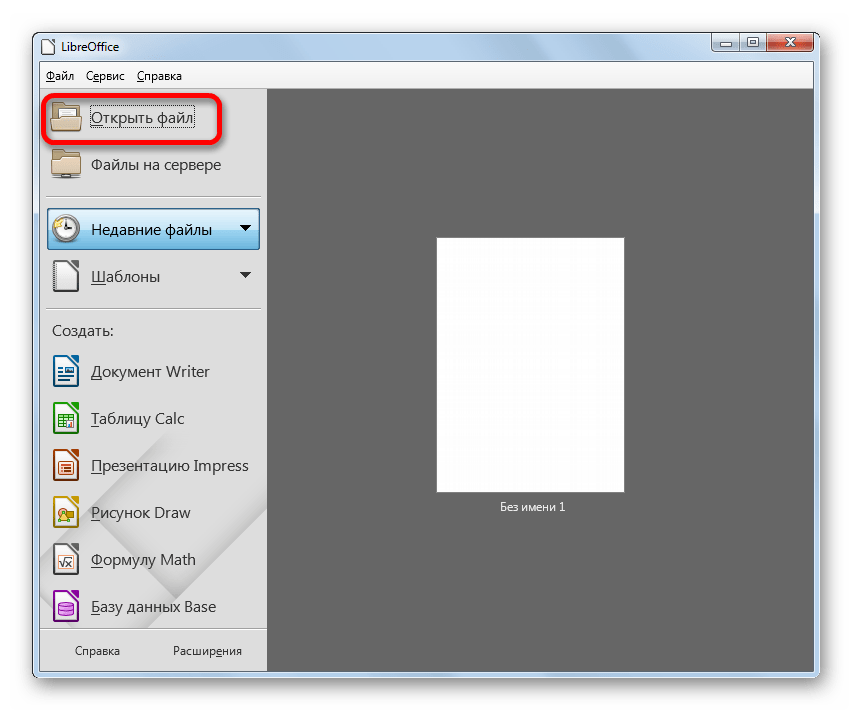
Вказане вище дію можна замінити, клікнувши в меню за назвою " Файл» , а з випав списку вибравши варіант " відкрити ... » .
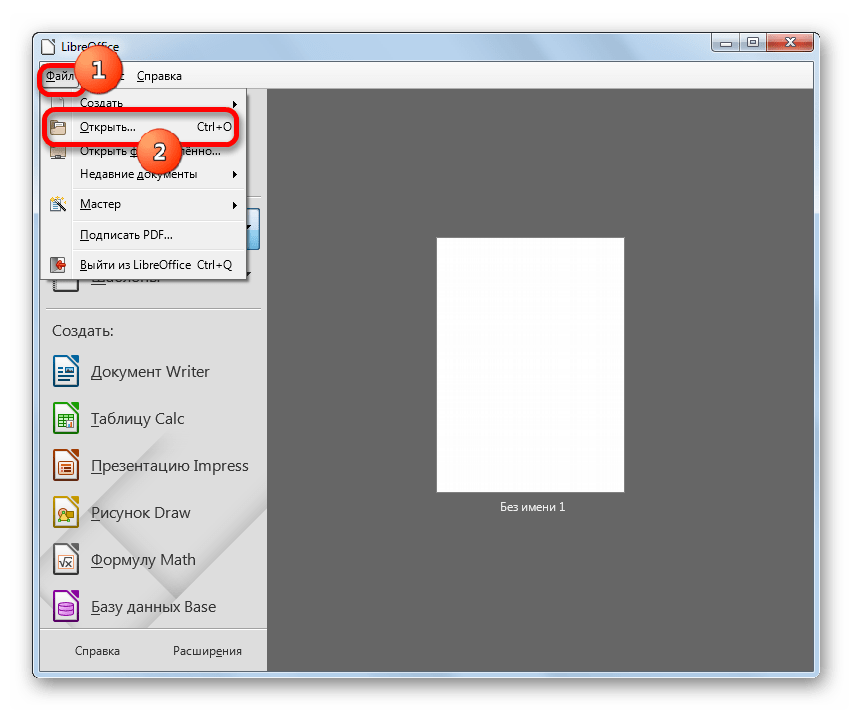
Бажаючі також можуть застосувати поєднання Ctrl+O .
- Буде відкрито вікно запуску. У ньому перемістіться в ту папку, де знаходиться документ. Проведіть його виділення і клацання по»відкрити" .
- Файл формату ODT відкриє у вікні LibreOffice Writer.
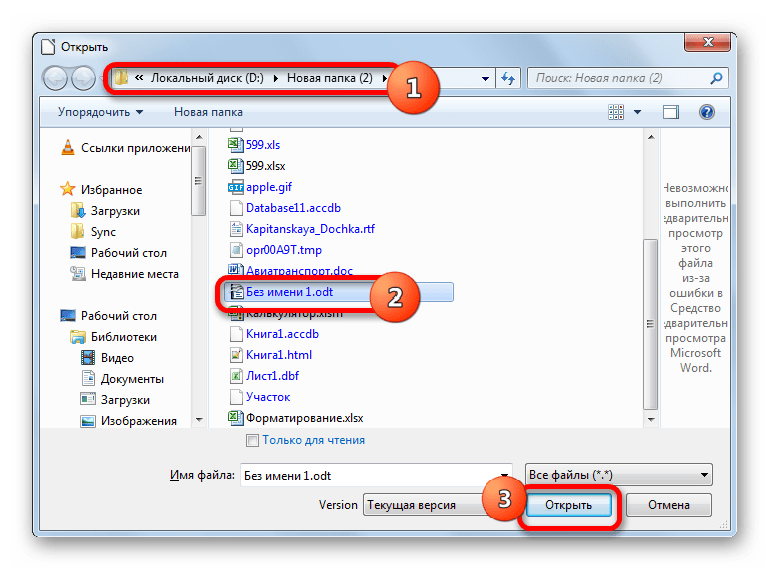
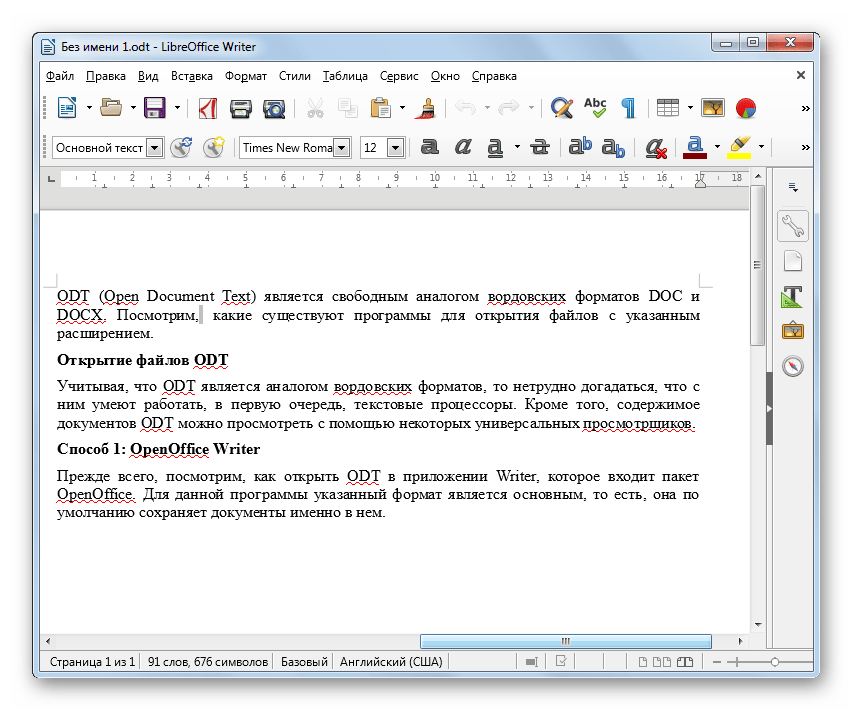
Також ви можете перетягнути файл з провідника в стартове віконце LibreOffice. Після цього він відразу відобразиться у вікні програми Writer.
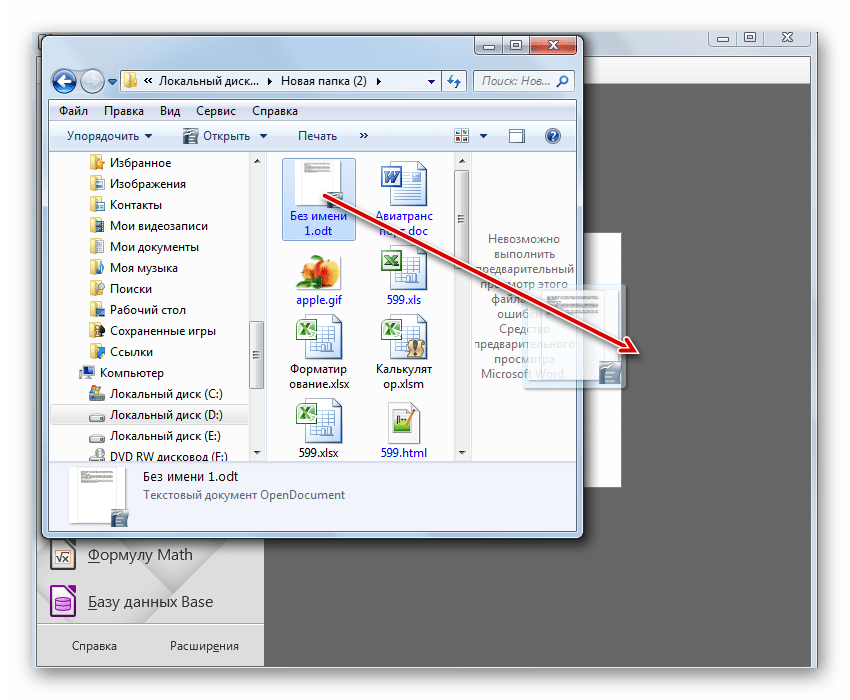
Як і у попереднього текстового процесора, у LibreOffice теж існує можливість запуску документа через інтерфейс Writer.
- Після запуску LibreOffice Writer виконайте клацання по значку»відкрити"
у формі папки або зробіть комбінацію
Ctrl+O
.
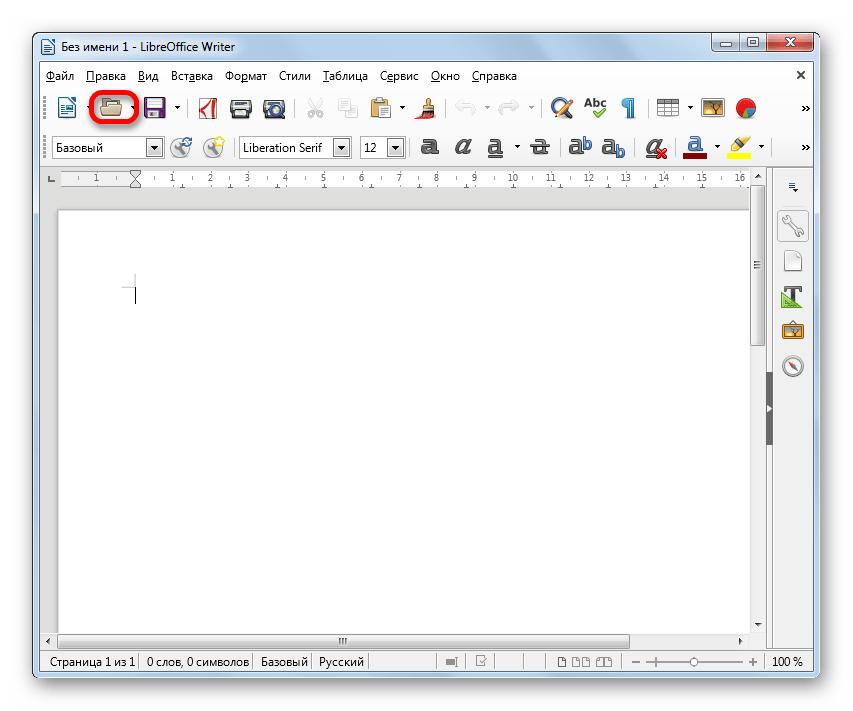
Якщо ви віддаєте перевагу проводити дії через меню, то послідовно клацніть по напису " Файл» , а потім у розгорнутому списку " відкрити ... » .
- Будь-яке із запропонованих дії призводить до запуску вікна відкриття. Маніпуляції в ньому описувалися при з'ясуванні алгоритму дій під час запуску ODT через стартове віконце.
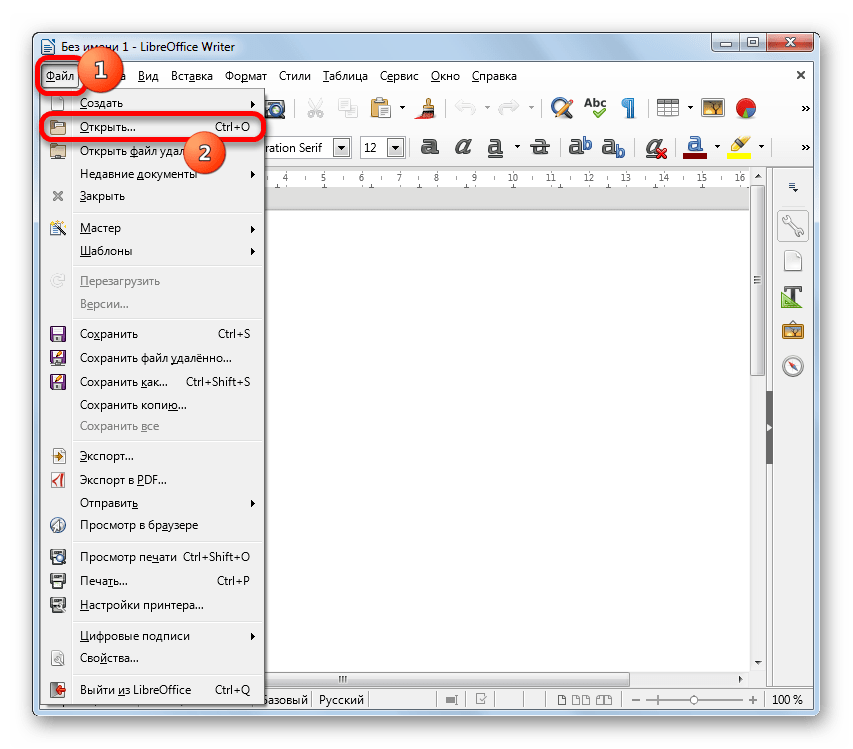
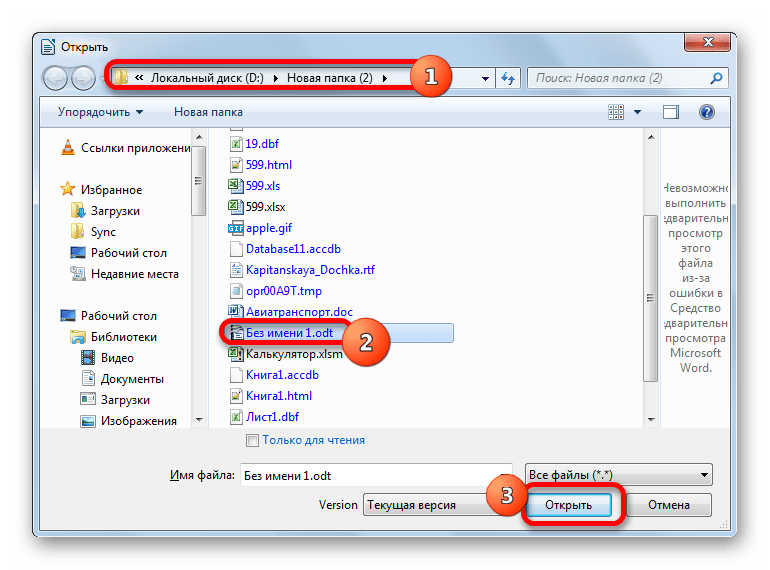
Спосіб 3: Microsoft Word
Відкриття документів з розширенням ODT також підтримує популярна програма Word з пакету Microsoft Office.
- Після запуску Ворда виконайте пересування у вкладку " Файл» .
- Виконайте клацання по»відкрити"
в бічному меню.
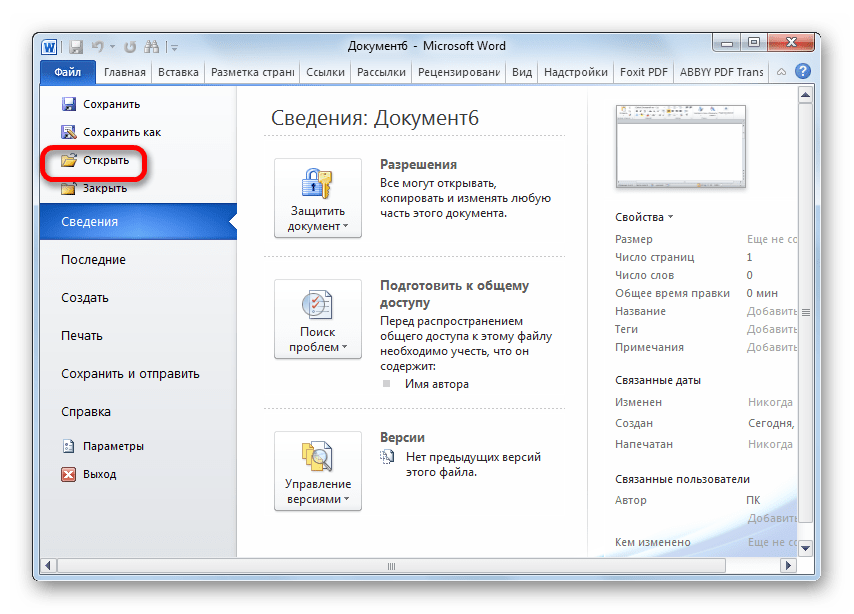
Два вищевказані кроки можна замінити простим натисканням Ctrl+O .
- У вікні Відкриття документа перемістіться в той каталог, де розташований шуканий файл. Проведіть його виділення. Виконайте клацання по кнопці»відкрити" .
- Документ буде доступний до перегляду і редагування через інтерфейс Ворд.
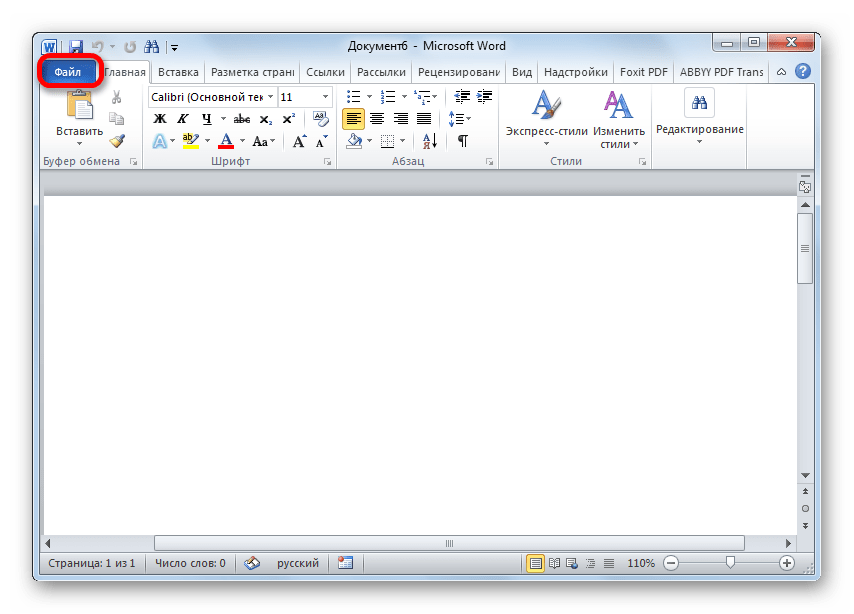
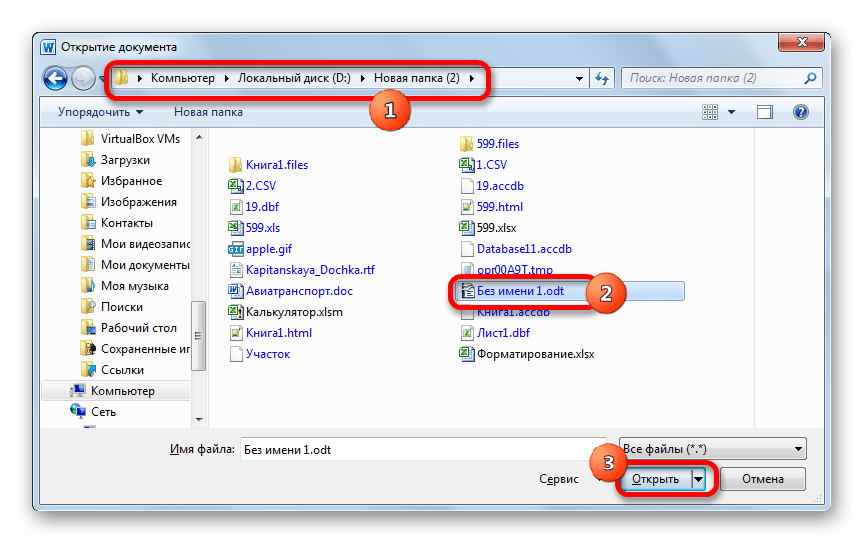
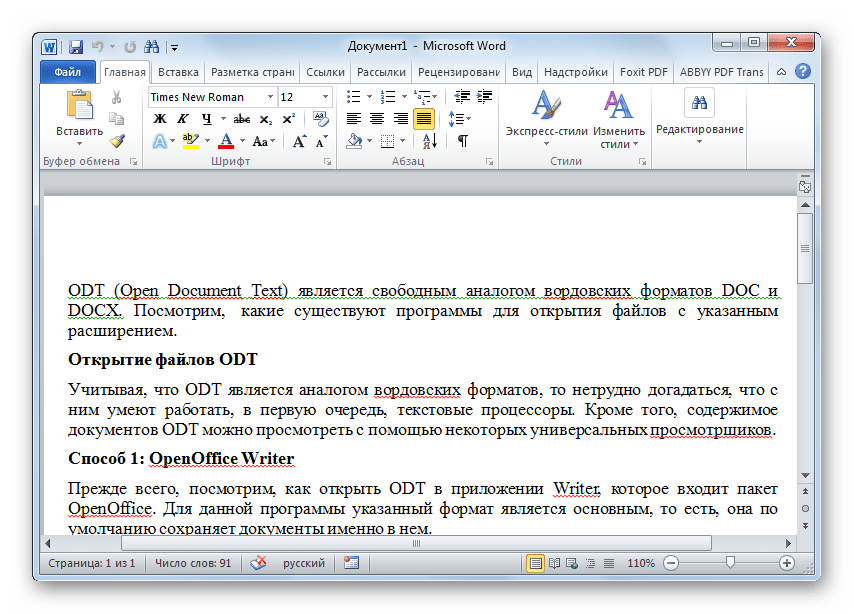
Спосіб 4: Universal Viewer
Крім текстових процесорів, з досліджуваним форматом можуть працювати універсальні переглядачі. Однією з таких програм є Universal Viewer.
- Після запуску Universal Viewer зробіть клацання по значку»відкрити"
у вигляді папки або застосуйте вже добре відому комбінацію
Ctrl+O
.
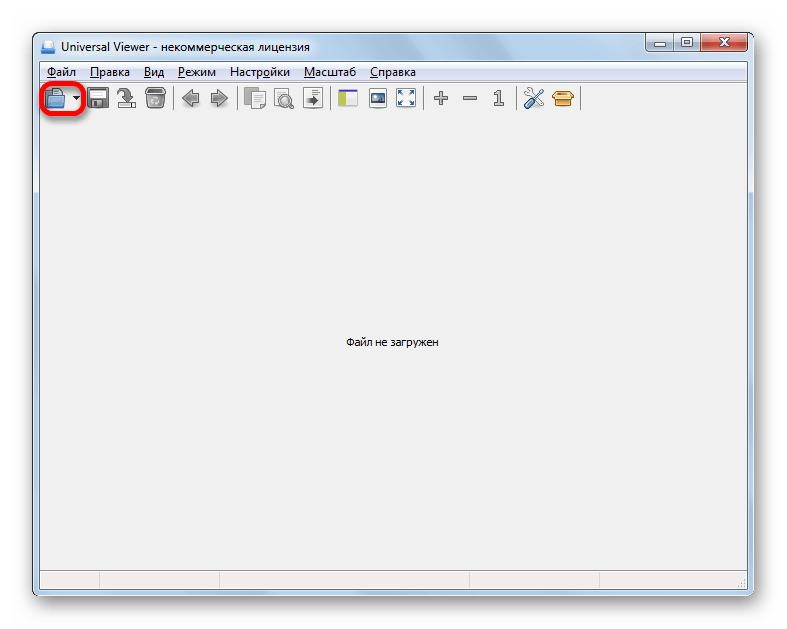
Також можна замінити ці дії переходом по напису»Файл" в меню і подальшим переміщенням по пункту " відкрити ... » .
- Дані дії призводять до активації вікна відкриття об'єкта. Перемістіться в той каталог вінчестера, в якому поміщений об'єкт ODT. Після його виділення виконайте клацання по»відкрити" .
- Вміст документа відобразиться у вікні Universal Viewer.
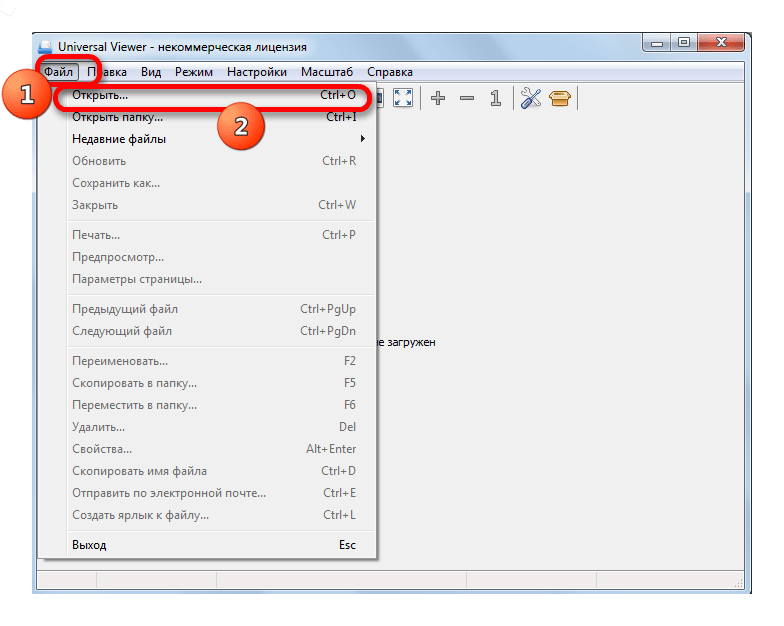
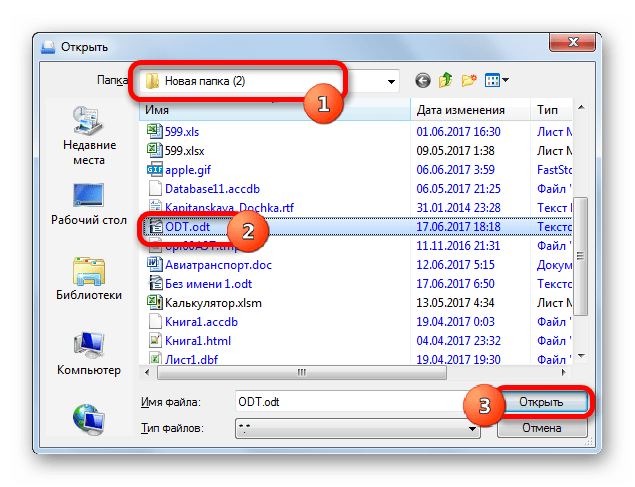
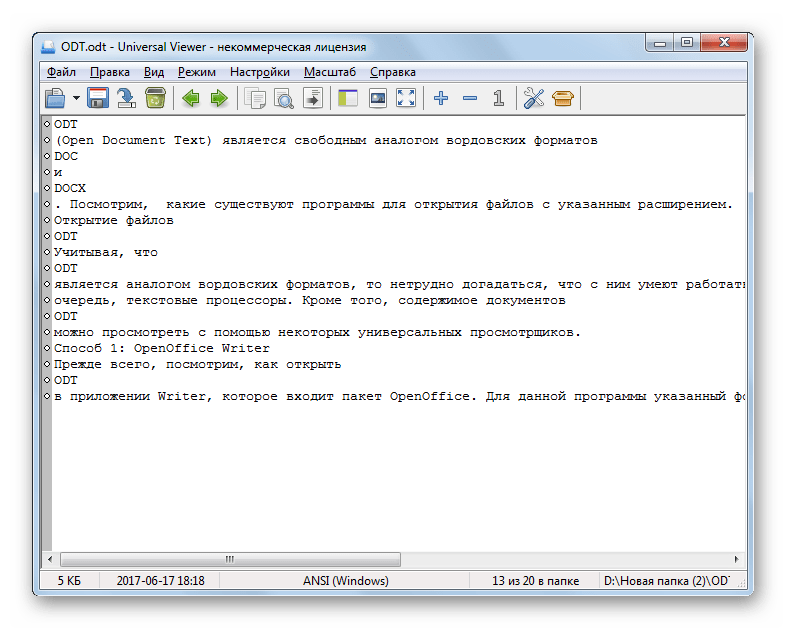
Також існує можливість запуску ODT шляхом перетягування об'єкта з провідника у вікно програми.
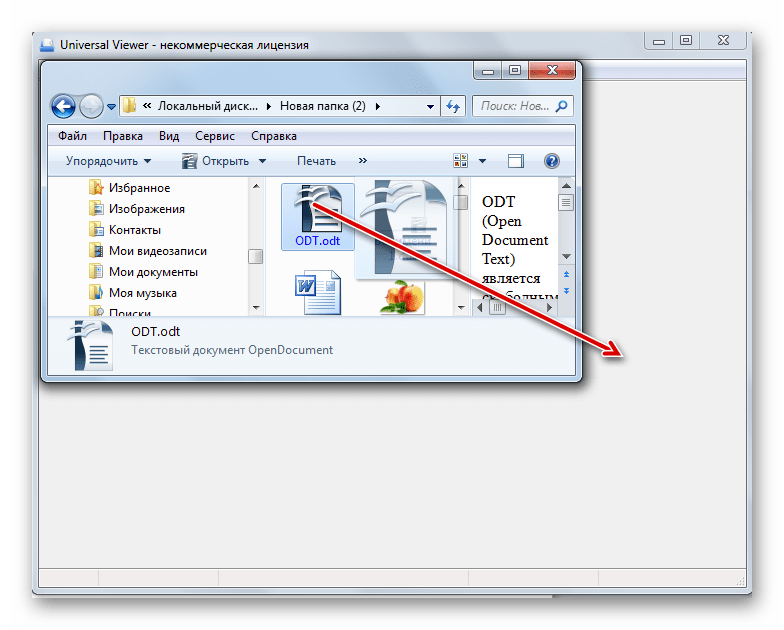
Але слід врахувати те, що Universal Viewer є все-таки універсальною, а не спеціалізованою програмою. Тому іноді зазначене додаток підтримує не всі стандартні ODT, допускає помилки при читанні. Крім того, на відміну від попередніх програм, в Universal Viewer можна тільки переглядати даний тип файлів, а не редагувати документ.
Як бачимо, файли формату ODT можна запустити за допомогою цілого ряду додатків. Найкраще для зазначених цілей використовувати спеціалізовані текстові процесори, що входять в офісні пакети OpenOffice, LibreOffice і Microsoft Office. Причому перші два варіанти навіть краще. Але, в крайньому випадку, для перегляду вмісту можна скористатися одним з текстових або універсальних переглядачів, наприклад, Universal Viewer.